 El navegador Chrome que Google creó hace ya unos años y que podemos instalar gratuitamente en nuestro ordenador, se ha convertido en uno de los más utilizados en todo el mundo y es que ha conseguido grandes logros, por ejemplo en la velocidad o en la seguridad de navegación.
El navegador Chrome que Google creó hace ya unos años y que podemos instalar gratuitamente en nuestro ordenador, se ha convertido en uno de los más utilizados en todo el mundo y es que ha conseguido grandes logros, por ejemplo en la velocidad o en la seguridad de navegación.
Aunque muchos de nosotros ya lo utilizamos de forma habitual, quizá no todos conocen algunos pequeños trucos que Chrome esconde y que pueden hacer nuestra navegación más cómoda.
- La barra de Marcadores. Una de las cosas que más se preguntan los que se inician con este navegador es cómo gestionar los marcadores (los favoritos de otros navegadores). Esto sería lo fundamental…
- Al pulsar Ctrl+Mayús+B aparece y desaparece alternativamente la Barra de marcadores.
- Para Organizar los marcadores que ya tenemos, crear carpetas, cambiarlos de lugar, cambiarlos de nombre, etc., podemos abrir una página que nos lo facilita con el atajo Ctrl+Mayús+O
- Para añadir un marcador nuevo, podemos hacer clic en el símbolo similar a una estrella de la parte derecha cuando estemos en la página que queremos memorizar y seleccionar la carpeta destino.
- Aunque también podemos añadirlo seleccionando con el ratón la ruta completa de la página, arrastrándola y dejándola caer en la barra de marcadores.
- Las Descargas. Chrome siempre descarga los archivos en la carpeta por defecto sin preguntar, ‘Usuario/Descargas’, pero a veces nos interesa que el archivo vaya directamente a otra carpeta, como por ejemplo que las fotos vayan a la carpeta imágenes. Podemos cambiarlo desde ‘Icono Menú > Configuración > Mostrar opciones avanzadas > Descargas’ y configurar que nos pregunte dónde queremos guardarlo cada nueva descarga.
También podemos arrastrar el archivo seleccionándolo directamente desde la zona de descargas y dejarlo caer en la carpeta que queramos. También se puede hacer desde la página de descargas a la que llegamos rápidamente usando el atajo Ctrl+J.
- Abrir una página con un texto de otra. A veces estamos leyendo una página donde nos aparece una palabra o frase que queremos buscar en Google, normalmente para saber su significado. Resulta muy cómodo seleccionar la palabra buscada, arrastrarla y dejarla caer sobre la zona de nueva pestaña. Chrome abrirá una nueva página con los resultados de la búsqueda de ese término o frase.
- Accesos directos desde el escritorio. Para algunas páginas resulta interesante poder abrirlas directamente desde el escritorio, como por ejemplo la de Gmail. Si queremos crear un acceso directo a una página concreta, deberemos primero estar en esa página y luego seguir la secuencia ‘Icono Menú > Herramientas > Crear accesos directos a aplicaciones…’ y seleccionar alguna de las tres opciones que nos propone, el escritorio, el menú inicio o la barra de inicio rápido de Windows.
- Cerrado recientemente. ¿No os pasa que a veces cerráis una página por error que os había costado mucho encontrar? Cuando tenemos varias pestañas o páginas abiertas, no es raro cerrar precisamente aquella que no queríamos. Pues Chrome permite volver a abrir inmediatamente no solo la última cerrada, sino las diez últimas.
Hay dos formas de hacerlo: al abrir una nueva pestaña (esto se puede hacer mediante el ratón o con Ctrl+T) nos muestra en la zona inferior derecha la opción ‘Cerrado recientemente’ o bien más rápido aún, con el atajo Ctrl+Mayús+T hasta diez veces.
- Ver el historial. Si queremos regresar a una página que visitamos anteriormente, podemos ver nuestro historial de navegación. Nos muestra toda nuestra actividad ordenada cronológicamente y nos permite buscar por texto para mayor facilidad. El modo más cómodo para llagar a él es el atajo Ctrl+H aunque también aparece en las opciones del icono menú.
- Traducir idiomas. A mí me resulta molesto algo que viene configurado por defecto y prefiero eliminar. Es el mensaje que se muestra en la cabecera de la página cuando detecta que está escrita en otro idioma y nos pregunta si queremos que nos la traduzca.
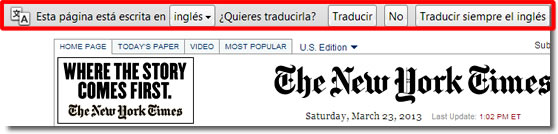
Para evitar que nos aparezca este mensaje podemos ir a ‘Icono menú > Configuración > Mostrar opciones avanzadas > Idiomas’ y desactivar ‘Preguntarme si quiero traducir páginas escritas en idiomas que no entiendo’.
Si queremos traducir una página que está en otro idioma siempre lo podemos seleccionar desde el menú que se nos presenta al pulsar con el botón derecho sobre una página, preferiblemente sobre un punto donde haya texto “plano” o en blanco.
- Forzar nueva pestaña. Algunos enlaces que seguimos abren nuevas pestañas y otros se muestran en la que tenemos abierta. A veces interesa forzar al navegador para que nos abra la página que queremos ver en una pestaña nueva, por ejemplo, si hacemos una búsqueda en Google y queremos abrir las tres primeras páginas encontradas de forma independiente para así poder comparar su contenido fácilmente. El truco consiste en hacer clic en los enlaces con la tecla control pulsada: Ctrl-clic.
- Navegar de incógnito. Si queremos navegar con la máxima privacidad posible, deberemos hacerlo en el modo incógnito y podemos llegar a ello mediante las opciones que presenta el botón inicio o con el atajo Ctrl+Mayús+N.
A veces queremos empezar el incógnito desde un enlace de una página anterior. Entonces podemos hacer clic derecho sobre un enlace cualquiera y elegir ‘Abrir el enlace en una ventana de incógnito.
- Navegador por defecto. Si hemos decidido que Chrome va a ser nuestro navegador, debemos configurarlo como navegador por defecto de Windows. De este modo, cuando sigamos un enlace a Internet desde cualquier origen, como un archivo pdf por ejemplo, se nos abrirá siempre en Chrome. Lo encontramos en ‘Botón inicio > Configuración > Navegador predeterminado’.
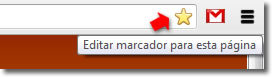
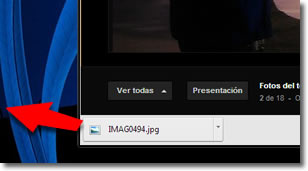
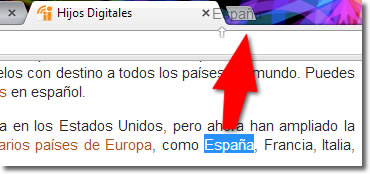
¿Qué otros trucos interesantes añadirías a esta pequeña lista?


en el punto 8: Otra manera de forzar el abrir en nueva pestaña es pulsando el enlace con el botón derecho y elegir en el menú contextual la opción o, aún mejor, si tienes un ratón con tres botones, pulsando el enlace con el botón central.
Gracias por tu aportación.